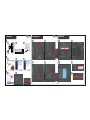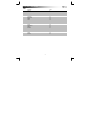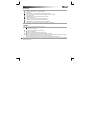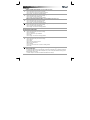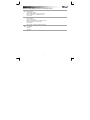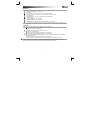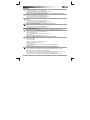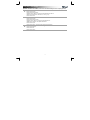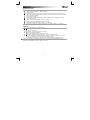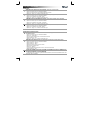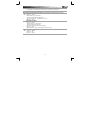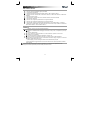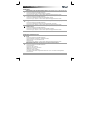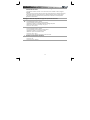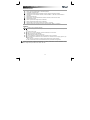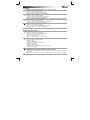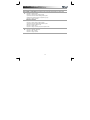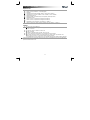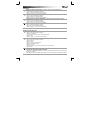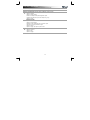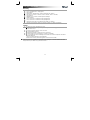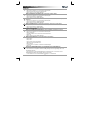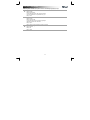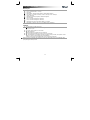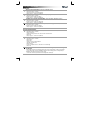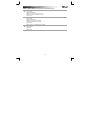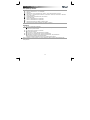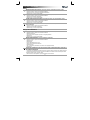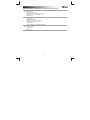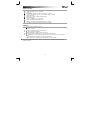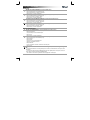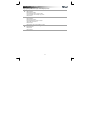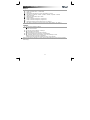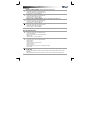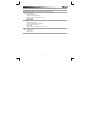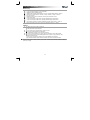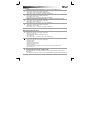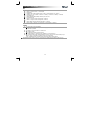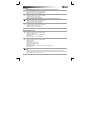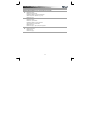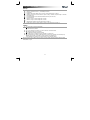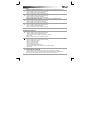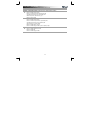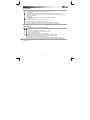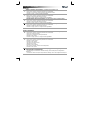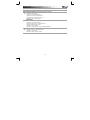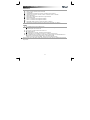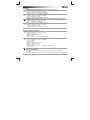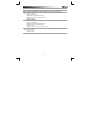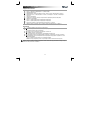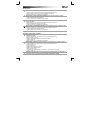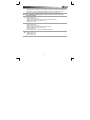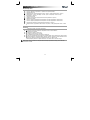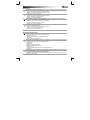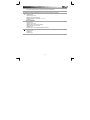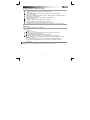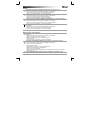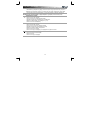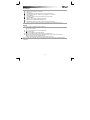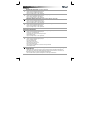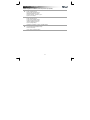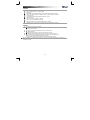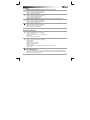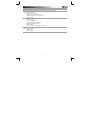Trust GXT 32s Gaming Mouse Kullanım kılavuzu
- Kategori
- Fareler
- Tip
- Kullanım kılavuzu
Sayfa yükleniyor...
Sayfa yükleniyor...
Sayfa yükleniyor...
Sayfa yükleniyor...
Sayfa yükleniyor...
Sayfa yükleniyor...
Sayfa yükleniyor...
Sayfa yükleniyor...
Sayfa yükleniyor...
Sayfa yükleniyor...
Sayfa yükleniyor...
Sayfa yükleniyor...
Sayfa yükleniyor...
Sayfa yükleniyor...
Sayfa yükleniyor...
Sayfa yükleniyor...
Sayfa yükleniyor...
Sayfa yükleniyor...
Sayfa yükleniyor...
Sayfa yükleniyor...
Sayfa yükleniyor...
Sayfa yükleniyor...
Sayfa yükleniyor...
Sayfa yükleniyor...
Sayfa yükleniyor...
Sayfa yükleniyor...
Sayfa yükleniyor...
Sayfa yükleniyor...
Sayfa yükleniyor...
Sayfa yükleniyor...
Sayfa yükleniyor...
Sayfa yükleniyor...
Sayfa yükleniyor...
Sayfa yükleniyor...
Sayfa yükleniyor...
Sayfa yükleniyor...
Sayfa yükleniyor...
Sayfa yükleniyor...
Sayfa yükleniyor...
Sayfa yükleniyor...
Sayfa yükleniyor...
Sayfa yükleniyor...
Sayfa yükleniyor...
Sayfa yükleniyor...
Sayfa yükleniyor...
Sayfa yükleniyor...
Sayfa yükleniyor...
Sayfa yükleniyor...
Sayfa yükleniyor...
Sayfa yükleniyor...
Sayfa yükleniyor...
Sayfa yükleniyor...
Sayfa yükleniyor...
Sayfa yükleniyor...
Sayfa yükleniyor...
Sayfa yükleniyor...
Sayfa yükleniyor...
Sayfa yükleniyor...
Sayfa yükleniyor...
Sayfa yükleniyor...

Gaming Mouse – USER’S MANUAL
59
Fare yerleşimi
- Düğme 1. (varsayılan işlev = sayfa ileri)
- Düğme 2. (varsayılan işlev = sayfa geri)
- DPI anahtarı.
- Mode göstergesi.(Mavi Led sönük= Mode-1, Mavi Led açık= Mode-2)
- DPI göstergesi.(1 Led açık = 800DPI, 2 led = 1600DPI, 3 led = 2400DPI)
- Sol fare düğmesi
- Orta düğme/ kaydırma ruleti/ yatay kaydırma ruleti (yana hareket)
- Sağ fare düğmesi
- Düğme 3. (önce yazılımda yapılandırılması gerekir)
- Düğme 4. (önce yazılımda yapılandırılması gerekir)
- Mode düğmesi (‘Mode-1’ ile ‘Mode-2’ arasında geçiş yapmak için tıklayın)
(‘Mode-1’ ve ‘Mode-2’ modlarını düzenlemek için gösterildiği şekilde yazılımda Mode' u seçin)
Kurulum
- Fareyi PC'nin USB bağlantı noktasına bağlayın.
- ‘Aygıtınız kullanıma hazır’ (Your device is ready to use) iletisi görünene dek bekleyin.
- CD’yi PC'ye yerleştirin.
- Trust menüsünde Yazılımı kur seçeneğini tıklayın.
- Kurulumu izleyin
- Kurulum bittiğinde PC'nizi yeniden başlatın.
- Fare yapılandırma yazılımını başlatın. (görev çubuğunda bulunur)
- Kılavuzun izleyen bölümünde, fareyi güncelleyen ‘Uygula’ (Apply) işlevine yönlendirilirsiniz.
‘Apply’ ana pencerenin sağ alt köşesinde bulunur.
(fare güncellenirken çalışmayı durdurur. Bu işlem, birkaç saniye sürer.)
Fare, 2 farklı kurulumu saklayabilir. Farenin ‘Mode’ düğmesine basarak bu kurulumlar arasında anında geçiş
yapabilirsiniz.

Gaming Mouse – USER’S MANUAL
60
Yapılandırma
Normal bir fare işlevi atama.
(Tık, orta tık, menü gibi)
- Yeniden atamak istediğiniz düğmeyi tıklayın.
- Düğmeye atamak istediğiniz işlevi tıklayın.
- ‘Apply’ seçeneğini tıklayın Fare güncellenir.
Temel bir Windows işlevi atama.
(Kes, kopyala, yapıştır gibi)
- Yeniden atamak istediğiniz düğmeyi tıklayın.
- ‘Basic’ sekmesi altındaki bir işlevi tıklayın.
- ‘Apply’ seçeneğini tıklayın Fare güncellenir.
Gelişmiş bir Windows işlevi atama.
(Pencereyi Kapat, Gezgini Aç, Çalıştır gibi)
- Yeniden atamak istediğiniz düğmeyi tıklayın.
- ‘Advanced’ sekmesi altındaki bir işlevi tıklayın.
- ‘Apply’ seçeneğini tıklayın Fare güncellenir.
Bir ortam işlevi atama.
(Yürüt/Duraklat, Sesi Yükselt, Sesi Azalt gibi)
- Yeniden atamak istediğiniz düğmeyi tıklayın.
- ‘Media’ sekmesi altındaki bir işlevi tıklayın.
- ‘Apply’ seçeneğini tıklayın Fare güncellenir.
Gelişmiş Fare Yapılandırması
Bir kombo tuşu işlevi atama.
(Fareye 2 tuş kombinasyonu kaydetme)
- Yeniden atamak istediğiniz düğmeyi tıklayın.
- ‘Combo Key’ seçeneğini tıklayın
- Tuşa basma işlevi veya tuş kombinasyonu ekleyin.
- ‘OK’seçeneğini tıklayın
- ‘Apply’ seçeneğini tıklayın Fare güncellenir.
Bir makro işlevi atama.
(Yazılıma bir tuş sıralaması kaydetme)
- Yeniden atamak istediğiniz düğmeyi tıklayın.
- ‘Macro’ seçeneğini tıklayın
- ‘New’ seçeneğini tıklayın
- Makro işlevi için bir ad girin.
- Yeni oluşturulan makroyu seçin.
- ‘Record’ seçeneğini tıklayın
- Artık makroyu kaydedebilirsiniz. (maksimum 100 tuş basımıdır)
- ‘OK’seçeneğini tıklayın
Duyarlılık sekmesinde kaydırma hızının, çift tıklama hızının ve DPI kilidinin duyarlılığını
değiştirebilirsiniz.
- Kaydırıcıları soldan (az duyarlı) sağa (çok duyarlı) hareket ettirerek duyarlılığı ayarlayabilirsiniz.
- ‘Çift Tıklama Hızı’ (Double Click Speed) çubuğunda kaydırıcıyı hareket ettirerek, tercih edilen çift
tıklama hızını yavaştan (sol) hızlıya (sağ) kadar ayarlayabilirsiniz.
- DPI alanında farklı DPI ayarlarını etkinleştirebilir ve devre dışı bırakabilirsiniz.

Gaming Mouse – USER’S MANUAL
61
Profilleri Kaydetme ve Yükleme
(Profiller fare ayarlarınızı PC'ye kaydeder)
Bir profil kaydetme
- ‘Profile’ seçeneğini tıklayın
- ‘Export Profile’ seçeneğini tıklayın
- Kaydetmek istediğiniz yeri bulun.
- Bir profil adı ekleyin.
örneğin ‘Far_Cry2’
- ‘Kaydet’i (Save) tıklayın
Bir profil yükleme
- ‘Profile’ seçeneğini tıklayın
- ‘Import Profile’ seçeneğini tıklayın
- Profilin bulunduğu konumu bulun.
- Yüklemek istediğiniz profili seçin.
- ‘Open’ seçeneğini tıklayın
- Profili fareye uygulamak için ‘Apply’ seçeneğini tıklayın.
V
arsayılan ayarları geri yükleme
- ‘Geri Yükle’ (Restore) seçeneğini tıklayın
- ‘Tamam’ı (OK) tıklayın
- ‘Uygula’ (Apply) seçeneğini tıklayın
Sayfa yükleniyor...
Sayfa yükleniyor...
Sayfa yükleniyor...
-
 1
1
-
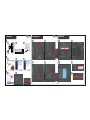 2
2
-
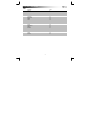 3
3
-
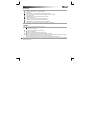 4
4
-
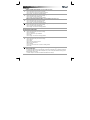 5
5
-
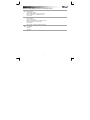 6
6
-
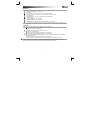 7
7
-
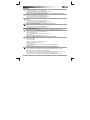 8
8
-
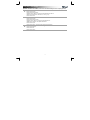 9
9
-
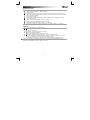 10
10
-
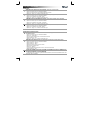 11
11
-
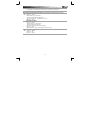 12
12
-
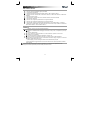 13
13
-
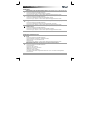 14
14
-
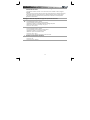 15
15
-
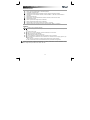 16
16
-
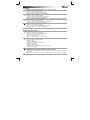 17
17
-
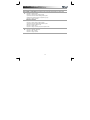 18
18
-
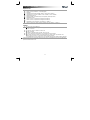 19
19
-
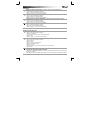 20
20
-
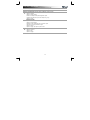 21
21
-
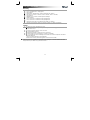 22
22
-
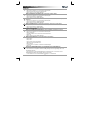 23
23
-
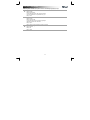 24
24
-
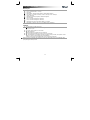 25
25
-
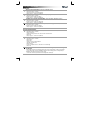 26
26
-
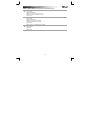 27
27
-
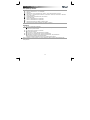 28
28
-
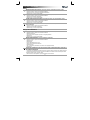 29
29
-
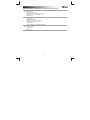 30
30
-
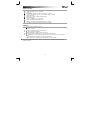 31
31
-
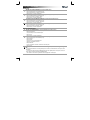 32
32
-
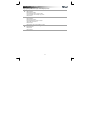 33
33
-
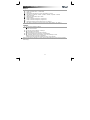 34
34
-
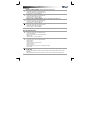 35
35
-
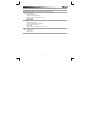 36
36
-
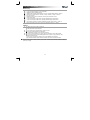 37
37
-
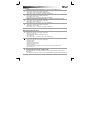 38
38
-
 39
39
-
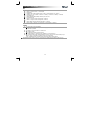 40
40
-
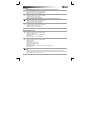 41
41
-
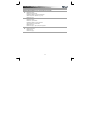 42
42
-
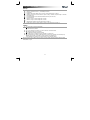 43
43
-
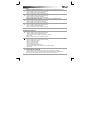 44
44
-
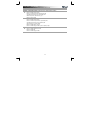 45
45
-
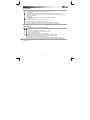 46
46
-
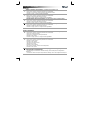 47
47
-
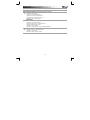 48
48
-
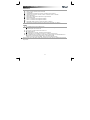 49
49
-
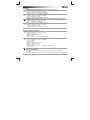 50
50
-
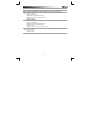 51
51
-
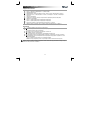 52
52
-
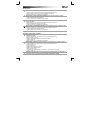 53
53
-
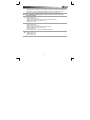 54
54
-
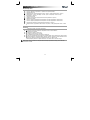 55
55
-
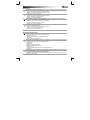 56
56
-
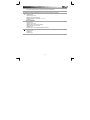 57
57
-
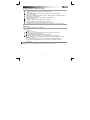 58
58
-
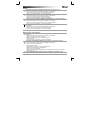 59
59
-
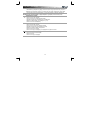 60
60
-
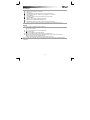 61
61
-
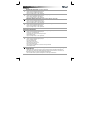 62
62
-
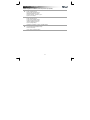 63
63
-
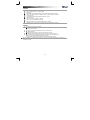 64
64
-
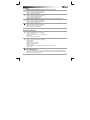 65
65
-
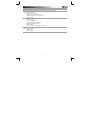 66
66
Trust GXT 32s Gaming Mouse Kullanım kılavuzu
- Kategori
- Fareler
- Tip
- Kullanım kılavuzu
diğer dillerde
- slovenčina: Trust GXT 32s Gaming Mouse Používateľská príručka
- español: Trust GXT 32s Gaming Mouse Manual de usuario
- français: Trust GXT 32s Gaming Mouse Manuel utilisateur
- italiano: Trust GXT 32s Gaming Mouse Manuale utente
- svenska: Trust GXT 32s Gaming Mouse Användarmanual
- čeština: Trust GXT 32s Gaming Mouse Uživatelský manuál
- polski: Trust GXT 32s Gaming Mouse Instrukcja obsługi
- Deutsch: Trust GXT 32s Gaming Mouse Benutzerhandbuch
- português: Trust GXT 32s Gaming Mouse Manual do usuário
- English: Trust GXT 32s Gaming Mouse User manual
- dansk: Trust GXT 32s Gaming Mouse Brugermanual
- русский: Trust GXT 32s Gaming Mouse Руководство пользователя
- suomi: Trust GXT 32s Gaming Mouse Ohjekirja
- Nederlands: Trust GXT 32s Gaming Mouse Handleiding
- română: Trust GXT 32s Gaming Mouse Manual de utilizare
İlgili makaleler
Diğer belgeler
-
Gigabyte GM-M8000 El kitabı
-
KeepOut X7 Kullanici rehberi
-
KeepOut X9 Kullanici rehberi
-
Genius Ammox X1-400 Kullanım kılavuzu
-
Genius X-G300 Yükleme Rehberi
-
Genius X-G300 Kullanım kılavuzu
-
Genius GX Gaming Maurus X Kullanım kılavuzu
-
Genius X-G510 Kullanım kılavuzu
-
Speed-Link SVIPA Red/Black (SL-680000-BKRD) Kullanım kılavuzu
-
BAZOO 23457 El kitabı